ns手柄怎么连电脑(NS手柄连接电脑教程全解析)
作者:闻平 • 2024-12-24 15:12:43 •
在家畅玩游戏:ns手柄如何连接电脑
在当今的游戏世界中,控制器的使用已成为玩家体验游戏的重要工具。任天堂Switch的ns手柄凭借其优秀的设计与多样的功能,吸引了众多游戏爱好者的青睐。如果你已经拥有一只ns手柄,想将其连接至电脑以提升游戏体验,那么这篇文章将为你详细解释如何实现这一目标。无论是_PC游戏还是其他类型的游戏,ns手柄都能为你带来如丝般顺滑的操作体验。
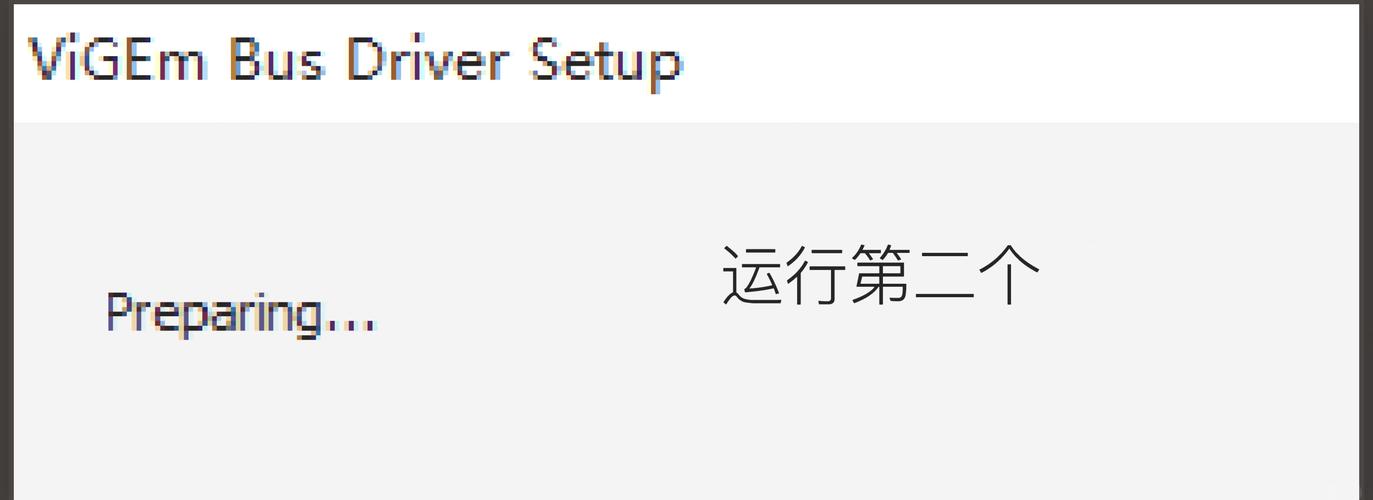
准备工作:确认手柄的状态
在尝试将ns手柄连接到电脑之前,你需要确保手柄处于良好的工作状态。手柄应当有充足的电量,如果电量过低会影响连接。在充电后,确保手柄处于未连接状态,这样更容易与电脑建立连接。
选择合适的连接方式
ns手柄可以两种方式连接到电脑:蓝牙和USB.让我们来看看蓝牙连接:
蓝牙连接ns手柄
步骤一:在你的电脑上,确保蓝牙功能已开启。通常可以在设置中找到蓝牙选项,并将其打开。
步骤二:按住手柄的“同步”按钮(小圆点按钮)和“HOME”按钮,直到指示灯开始闪烁,这表明手柄已进入配对模式。
步骤三:在电脑的蓝牙设置中,选择“添加蓝牙或其他设备”,然后选择“蓝牙”。在可用设备列表中找到“Pro Controller”选项,并点击连接。
步骤四:连接成功后,指示灯将保持常亮,你可以开始使用ns手柄进行游戏了。
USB连接ns手柄
如果你更偏好有线连接,ns手柄同样支持USB连接。
步骤一:使用USB Type-C数据线,将ns手柄直接连接到电脑的USB端口。
步骤二:连接成功后,电脑通常会自动识别手柄,无需额外的驱动程序。不过,某些情况下可能需要下载特定驱动程序。你可以Steam等游戏平台自动配置手柄设置,确保手柄可以正常使用。
配置手柄设置
无论是蓝牙还是USB连接,正确配置手柄设置都能提升游戏体验。这可以游戏内的设置菜单完成。许多游戏平台,如Steam,提供了手柄配置选项,你可以根据个人需求调整按键映射等设置。
请注意:某些游戏可能不支持ns手柄,因此在游玩之前,请确认游戏的手柄兼容。
故障排除:常见问题解决
在连接ns手柄至电脑的过程中,可能会遇到一些常见问题。比如,手柄无法连接、输入延迟等。如果手柄无法连接,可以尝试重启电脑或手柄,再重新进行连接操作。如果连接后出现输入延迟,可以检查蓝牙信号是否受到干扰,试着靠近路由器或减少其他设备的影响。
享受无缝的游戏体验
将ns手柄连接到电脑并非难事,只需遵循以上简单步骤,你就能尽情享受游戏带来的乐趣。无论是单人冒险还是和朋友们的对战,ns手柄都能为你提供极佳的游戏体验。打开电脑,连接手柄,让我们一起沉浸在虚拟游戏世界中吧!
相关推荐
发表评论
版权声明:本文内容由互联网用户自发贡献,该文观点仅代表作者本人。本站仅提供信息存储空间服务,不拥有所有权,不承担相关法律责任。如发现本站有涉嫌抄袭侵权/违法违规的内容, 请发送邮件至 316371321@qq.com 举报,一经查实,本站将立刻删除。

